Za pośrednictwem Panelu klienta możesz łatwo i szybko zainstalować gotowe aplikacje użytkowe w ramach serwera. W kilku prostych krokach możesz uruchomić znane i sprawdzone aplikacje do tworzenia serwisów WWW.
Za pomocą kilku kliknięć myszki możesz zainstalować zaawansowaną stronę WWW, np.: dynamiczną stronę WWW lub portal internetowy (CMS Drupal, WordPress lub Joomla!). Kliknij tutaj, aby przeczytać więcej o Autoinstalatorze.
Odinstalowanie aplikacji z serwera również jest zautomatyzowanym procesem, który nie wymaga wiedzy technicznej.
- Zaloguj się do Panelu klienta.
- Przejdź do sekcji WebHosting Linux, która znajduje się po lewej stronie ekranu.
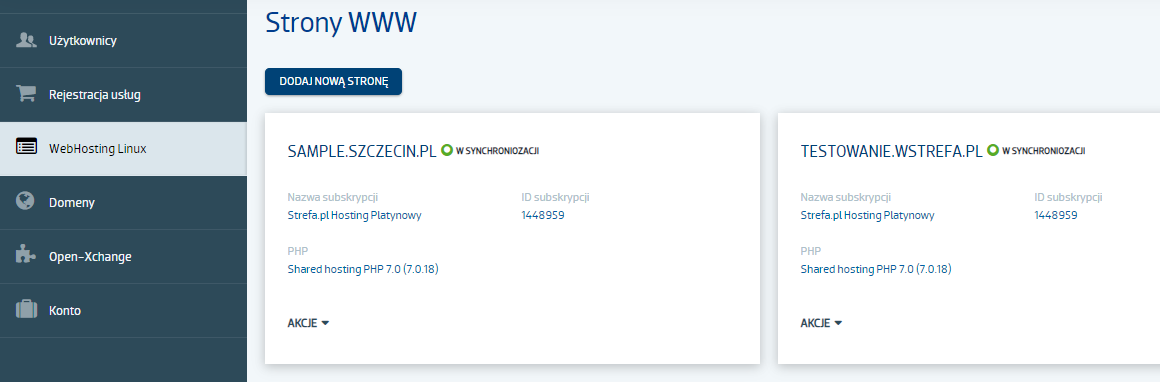
- Kliknij nazwę wybranej usługi, dla której chcesz zainstalować nowy serwis WWW (aplikację do tworzenia strony WWW). Pamiętaj, że przed rozpoczęciem pracy, konieczne jest podłączenie domeny do hostingu. Jeśli w tej sekcji nie widzisz żadnej strony (domeny), oznacza to że wymaga ona konfiguracji.
- Domyślnie przypisana domena kieruje na katalog o tej samej nazwie co adres domeny. Instalacja aplikacji odbędzie się od razu w folderze domeny, bez dodatkowych zmian w jej konfiguracji czy konfiguracji aplikacji.
- W nowym widoku w module Aplikacje wybierz Zarządzaj.
- Na liście znajdziesz wszystkie aktualnie zainstalowane aplikacje na serwerze. Kliknij w nazwę wybranej aby przejść do widoku konfiguracji.
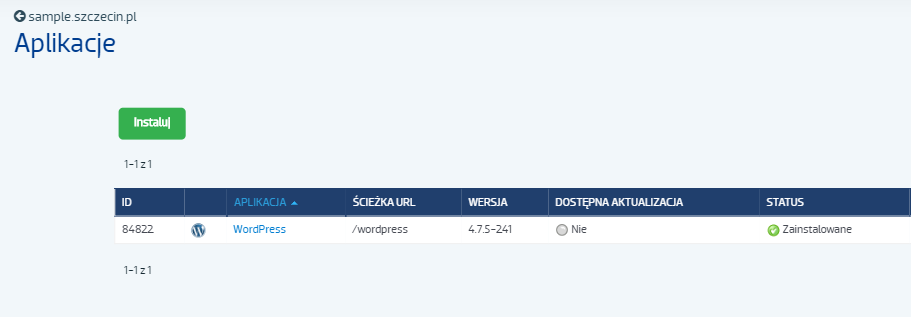
- Kliknij w nazwę instalacji, np. WordPress aby przejść do najważniejszych informacji o aplikacji, np. adresach witryny, strony logowania, użytej bazie danych czy celem odinstalowania. W tym celu kliknij Odinstaluj.
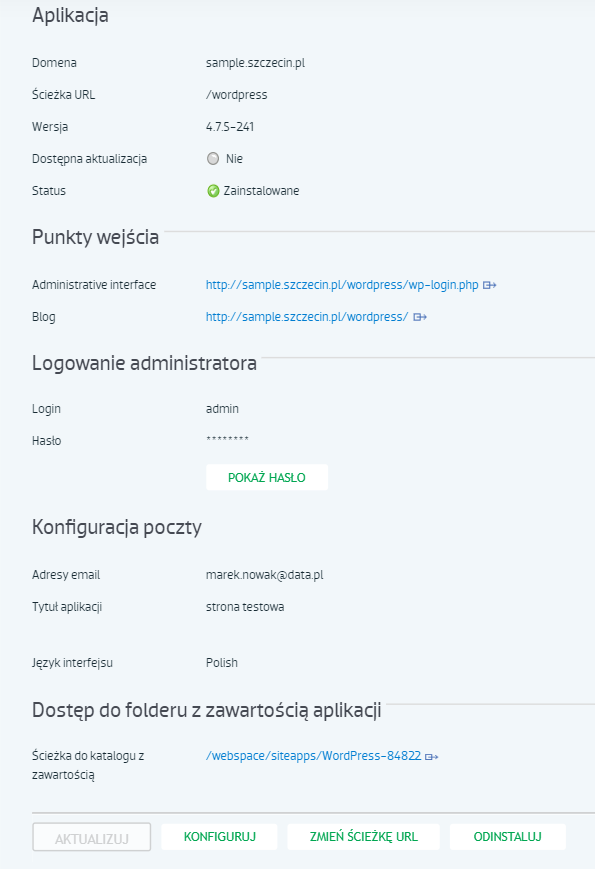
Jak odinstalować aplikację z serwera w starym Panelu klienta?
- Zaloguj się do Panelu klienta.
- W sekcji Pulpit odszukaj moduł Uruchom stary panel.
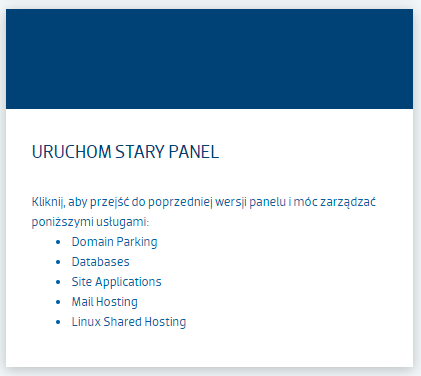
- Kliknij opcję menu „Aplikacje”, która znajduje się w górnej części ekranu.

- Wybierz aplikację, którą chcesz usunąć z serwera.
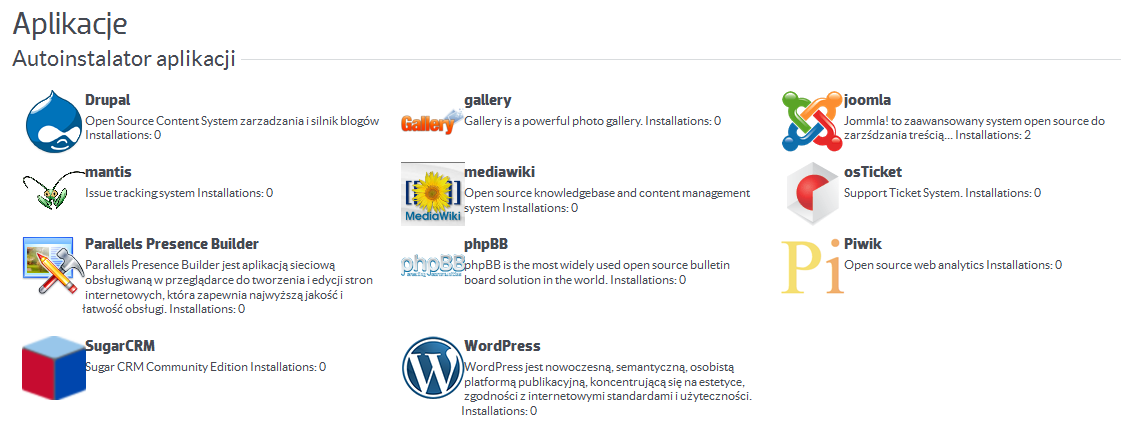
- Na kolejnym ekranie zostaną wyświetlone podstawowe informacje na temat wybranej aplikacji. W dolnej części ekranu wyświetlona powinna zostać lista zainstalowanych aplikacji. Kliknij nazwę domeny, aby przejść do konfiguracji wybranej aplikacji, którą chcesz usunąć.

- Na ekranie zostaną wyświetlone informacje o wybranej aplikacji. Kliknij przycisk „Odinstaluj”, który znajduje się w dolnej części ekranu.

- Potwierdź chęć odinstalowania wybranej aplikacji. Na ekranie zostanie wyświetlona informacja o zaplanowaniu odinstalowania aplikacji (może to zająć kilka minut).
